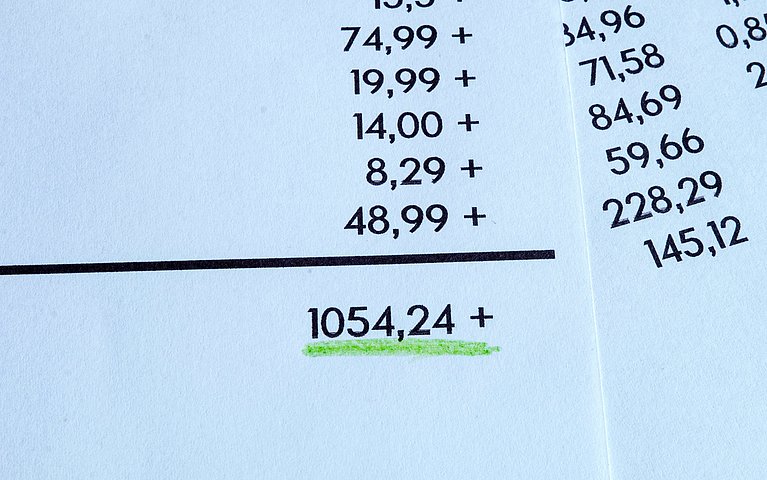
Zahlen in Excel mit Vorzeichen darstellen
Bei manchen Berechnungen oder Tabellen kann es sinnvoll sein, das Vorzeichen einer Zahl immer in der Zelle darzustellen. Leider verfügt Excel nicht über ein entsprechendes Zahlenformat, um ein Pluszeichen und Minuszeichen vor einer Zahl anzuzeigen. Excel blendet dementsprechend die Vorzeichen aus. Möchte man sich die Vorzeichen in Excel dauerhaft einblenden lassen, kann man dies über eine benutzerdefinierte Einstellung erreichen.

Schritt für Schritt: Vorzeichen in Excel dauerhaft anzeigen
Excel blendet Vorzeichen im Normalfall aus. Möchte man diese dauerhaft anzeigen, schafft ein benutzerdefiniertes Zahlenformat Abhilfe. Für die Einrichtung des gewünschten Zahlenformats gehen Sie folgendermaßen vor:
Markieren Sie die Zellen, die Sie mit dem neuen Format versehen möchten.
Rufen Sie im Menü „Zellen“, unter „Format“, den Befehl „Zellen formatieren“ auf. Tipp: Das Dialogfenster „Zellen formatieren“ können Sie in allen Excel-Versionen über die Tastenkombination „Strg + 1“ erreichen.
In dem erscheinenden Dialogfenster aktivieren Sie das Register „Zahlen“.
Auf der linken Seite aktivieren Sie mit einem Mausklick die Kategorie „Benutzerdefiniert“.
In das Eingabefeld „Typ“ geben Sie nun das folgende Format ein: +0;-0 .

Im Typ-Feld "+0;-0" eingeben. Diese Einstellung bestätigen Sie mit der Schaltfläche „OK“.
Die Werte in der Tabelle werden nun in der gewünschten Form angezeigt.
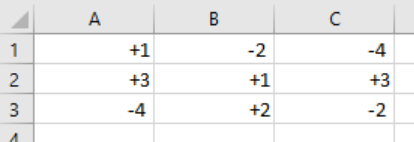
Spezialfall Nullwerte: So schalten Sie Vorzeichen bei einer Null ein oder aus
Beachten Sie, dass das beschriebene Format auch die Null mit einem Vorzeichen wie Minuszeichen oder Pluszeichen versieht. Wenn Sie das unterbinden möchten, verwenden Sie das folgende Format:
+0;-0;0
Die Screenshots wurden mit Excel Version 2016 aufgenommen.
FAQ
Um eine bessere Übersicht in meinen Tabellen zu bekommen, würde es helfen Vorzeichen in Excel dauerhaft einzublenden. Wie kann ich das tun?
Markieren Sie einfach alle Zellen, für die Sie das Vorzeichen einblenden lassen möchten. Öffnen Sie mit „Strg + 1“ das Menü „Zellen formatieren“. Klicken Sie anschließend auf „Zahlen“ und dann „Benutzerdefiniert“ und geben Sie unter „Typ“ die Formel: +0;-0 ein. Schon werden alle Vorzeichen dauerhaft eingeblendet.
Nach dem Einschalten der Vorzeichen in Excel wird mir auch vor der Null ein Vorzeichen angezeigt. Kann ich das nur für die Null ausblenden?
Ja das ist möglich. Durch die Verwendung des Formates „+0;-0;0“ werden die Vorzeichen vor allen Zahlen außer der Null eingeblendet.
Ich arbeite mit einer alten Version von Excel, muss ich etwas beachten, wenn ich mir Vorzeichen anzeigen lassen möchte?
Nein, in allen Excel-Versionen ist das Vorgehen ähnlich. Mit der Kombination „Strg + 1“ rufen Sie das Menü „Zellen formatieren“ auf. In diesem können Sie alle notwendigen Eingaben tätigen.











